.Single.Post-Author, kirjoittaja : Konstantinos tsoukalas, viimeksi päivitetty : 28. huhtikuuta 2025
Jos näet kaikki OneDrive-jaetut kansiot pikakuvakkeet”tiedostoihini”-kansioni, joka näyttää URL-osoitteesi ja kun yrität avata yksin
numero
Jotkut OneDrive-jaetut kansiot pikakuvakkeet”My Files”-kohdassa on väärin esitetty.url-pikakuvakkeet sen sijaan, että ne ovat todellisia kansio-linkkejä.
Yritetään avata nämä pikakuvakkeet ohjaavat sinut verkkosivustolle (ja voi laukaista kirjautumiskehityksen). Toukokuu-kesäkuu 2024, Microsoft aloitti OneDrive-palvelimien päivitetyn version käyttöönoton. Vanhaan versioon viitataan nimellä v1.0, kun taas uusi versio on v2.0. src=”Tiedot: kuva/gif; base64, r0lgodlhaqaaaaaach5baekaaaaeaaaaaaabaaeaaaaactaeaow==”width=”682″korkeus=”366″>
tarkemmin sanottu V1.0> toimii kansioiden jakaminen OneDrive v1.0: sta uuteen versioon v2.0-ei toimi
Kuinka tarkistaa, onko yllä oleva syy siihen, joka vaikuttaa sinuun:
selvittääksesi, onko OneDrive-tilin palvelin käyttää versiota V1 tai v2.0, tee seuraava:
1. Avaa OneDrive verkossa Molemmilla tilillä (tilisi ja tilisi jakavat kansiot kanssasi).
2. Napsauta asetuksia -kuvake (COG-pyörä) ja valitse -vaihtoehdot.
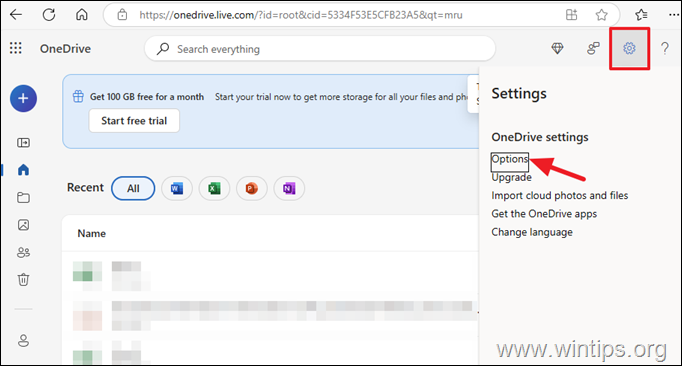 palauta OneDrive “viimeisenä vaihtoehtona vasemman navigointiruudun alaosassa, olet versiossa v2.0. width=”482″korkeus=”410″>
palauta OneDrive “viimeisenä vaihtoehtona vasemman navigointiruudun alaosassa, olet versiossa v2.0. width=”482″korkeus=”410″>
3. Vaihtoehtoisesti, jos näet” haku “viimeisenä vaihtoehtona vasemman navigointiruudun alareunassa, olet edelleen versiossa v1.0.
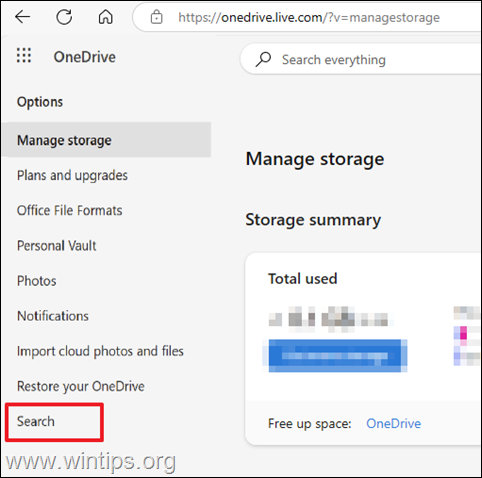
ratkaisu:
Tällä hetkellä ei ole pysyvää ratkaisua ongelman ratkaisemiseksi ja käyttäjien on odotettava, kunnes heidän OneDrive-tilipalvelimensa päivitetään versioon 2.0. Siihen asti ongelman kokevat käyttäjät voivat kokeilla yhtä seuraavista menetelmistä sen korjaamiseksi, jotka-kuten muut käyttäjät verkossa-olivat heille onnistuneita.*
* Huomaa: Jos koet edelleen ongelman, vaikka OneDrive-tilisi ja OneDrive-tili, joka jakaa tiedostoja, on siirretty versioon 2.0, kokeile 4 ja 5 ensin ja jos ei ole ratkaistu, treenaa.
-menetelmä 1: Nollaa OneDrive-sovellus. (Paina ctrl + esc Avata tehtävähallinta. prosesse -välilehdessä hiiren kakkospainikkeella kohdasta” Microsoft OneDrive “ja valitse päätehtävä ).
2. Valintaikkuna.
3. Run Box-sovellukseen kirjoita seuraava komento nollataksesi OneDrive ja napsauta OK .*
%localAppData%\ Microsoft \ OneDrive \ OneDrive.Exe/Reset
* Huomaa: Jos näet”Windows ei löydä… Jäljellä olevaa komentoa Komennot:
C: \ Program Files \ Microsoft OneDrive \ OneDrive.exe/Reset C: \ Program Files (x86) \ Microsoft OneDrive \ OneDrive.exe/Reset
4. Odota 20-30 sekuntia palautuksen suorittamiseksi ja tarkista, onko ongelma jatkuu.
-menetelmä 2. Asenna viimeisin OneDrive-sovelluksen versio. Siirry osoitteeseen start > asetukset > sovellukset > asennettuja sovelluksia.
poista. 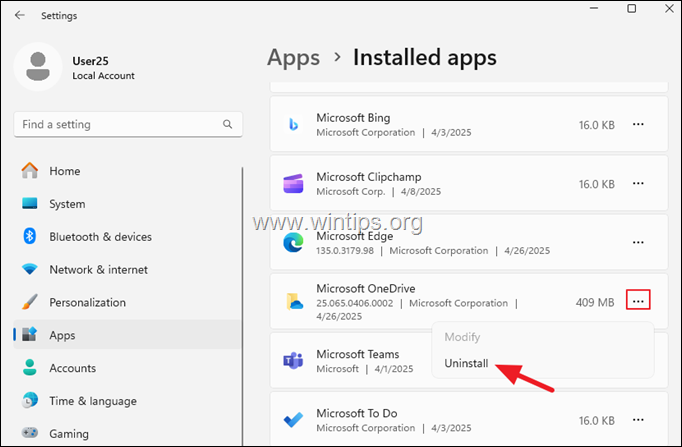
3. Jatka osoitteeseen Lataa ja asenna viimeisimmän version onnedRive ja sitten. ( suora linkki > Kuten Microsoft ehdottaa tässä Artikkeli , jos sinulla on täysi pääsy tilille, joka jakaa kansiot kanssasi, voit lisätä OneDrive-palveluna palveluna avaamaan toimistotiedostot helposti tietokoneellesi. Tehdä tämä:
1. Avaa mikä tahansa Office 365-sovellus (esim. Word tai Excel) ja -tiedoston -valikosta valitse tili .
2. Napsauta sitten Lisää palvelu > Storage ja valitse” OneDrive” Jos tili, joka jakaa kansiota kanssasi, on henkilökohtainen tili tai” ondrive yritykselle” Jos se on yritystili.
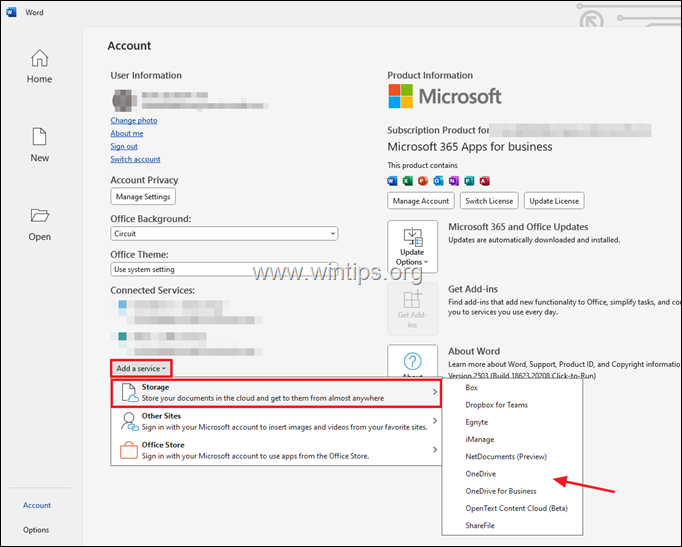
3. Lopuksi kirjoita MS-tilin nimi ja salasana tilille, josta yrität lisätä jaetut kansiot.
-menetelmä 4. Lopeta kansioiden jakaminen ja jaa ne uudelleen.
1. Avaa OneDrive verkossa Tilillä jakamalla kansio (t).
2. Valitse kansio, jonka haluat lopettaa jakamisen.
3. Napsauta yksityiskohtia -kohdassa avataksesi yksityiskohdat-ruudun ja valitse sitten Hallitse pääsyä.
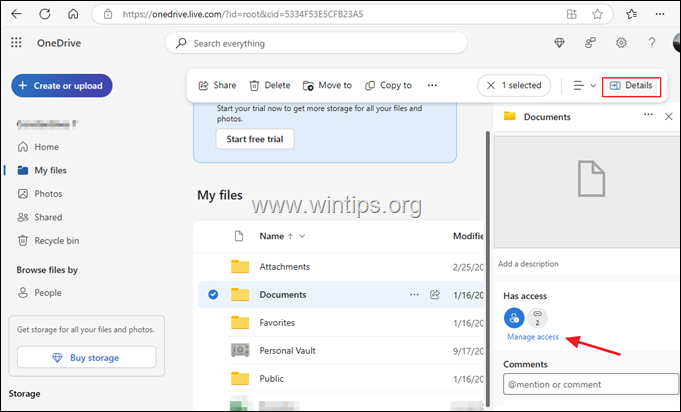 lopeta jakaminen . Jos haluat poistaa jakamislinkin napsauttamalla linkit ja napsauta Kierrätä bin (poista)-kuvaketta linkin vieressä.
lopeta jakaminen . Jos haluat poistaa jakamislinkin napsauttamalla linkit ja napsauta Kierrätä bin (poista)-kuvaketta linkin vieressä. 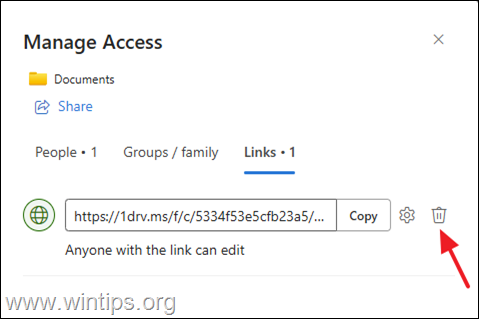
4. Jatka nyt kansiota.
5. lopeta ja avata uudelleen OneDrive-sovellus jaetun kansioon syntymiseksi uudelleen. *
* HUOMAUTUS: Jotkut käyttäjät kertoivat, että ongelma ratkaistiin jakamisen lopettamisen jälkeen, siirsi jaetun kansion sisältö uuteen kansioon ja jakoi sitten uuden kansiota. Avaa OneDrive verkossa Tilissä, jossa kansiot näkyvät.url-tiedostoina.
2. Valitse minun tiedostoni vasemmasta ruudusta.
3. poista Kaikki rikkoutuneet pikakuvakkeet, jotka näkyvät URL-osoitteina.
4. Valitse sitten jaettu vasemmasta valikosta.
5. Löydä kanssasi jaettu kansio ja valitse valikosta Lisää shrancut > tiedostoni.
lopeta OneDrive-sovellus ja avata se uudelleen jaettujen kansioiden uudelleen syntymiseksi uudelleen. OneDrive-asetukset..Url-linkit ovat turhauttavia, mutta toivottavasti yksi yllä olevista menetelmistä auttoi sinua ratkaisemaan ongelman. Jos ei, valitettavasti joudut odottamaan, kunnes Microsoft päivittää OneDrive-tilisi palvelimen versioon 2.0.
Se on se! Mikä menetelmä toimi sinulle?
Kerro minulle, onko tämä opas auttanut sinua jättämällä kommenttisi kokemuksestasi. Pidä ja jaa tämä opas muiden auttamiseksi.
Jos tämä artikkeli oli sinulle hyödyllinen, harkitse tukemista meitä tekemällä lahjoitusta. Jopa 1 dollaria voi tehdä meille valtavan eron pyrkimyksessämme jatkaa muiden auttamista pitäen tämän sivuston ilmaisena: < Konstantinos on Winting.Org. Vuodesta 1995 hän työskentelee ja tarjoaa IT-tukea tietokoneen ja verkon asiantuntijana yksilöille ja suurille yrityksille. Hän on erikoistunut Windows-tai muihin Microsoft-tuotteisiin liittyviin ongelmiin (Windows Server, Office, Microsoft 365 jne.). Viimeisimmät viestit Konstantinos Tsoukalas (katso kaikki)
Konstantinos on Winting.Org. Vuodesta 1995 hän työskentelee ja tarjoaa IT-tukea tietokoneen ja verkon asiantuntijana yksilöille ja suurille yrityksille. Hän on erikoistunut Windows-tai muihin Microsoft-tuotteisiin liittyviin ongelmiin (Windows Server, Office, Microsoft 365 jne.). Viimeisimmät viestit Konstantinos Tsoukalas (katso kaikki)